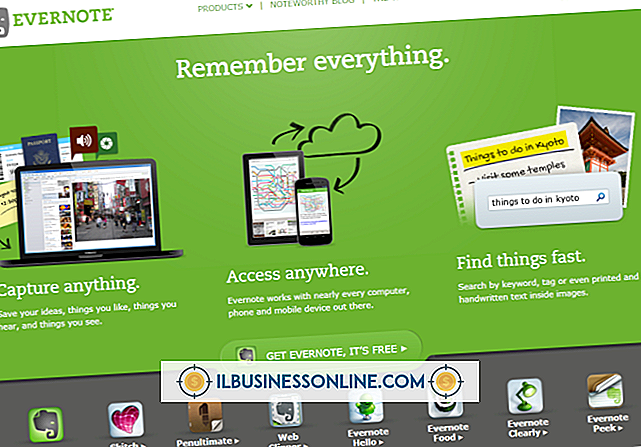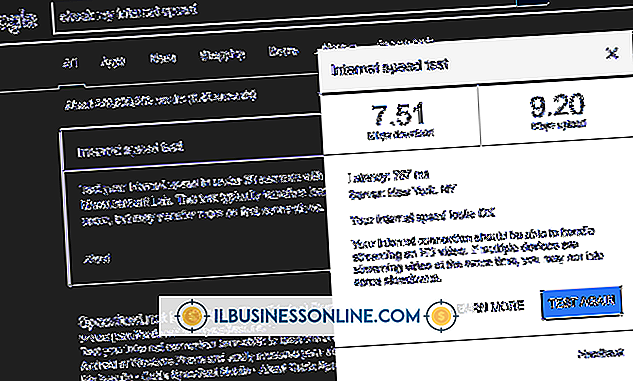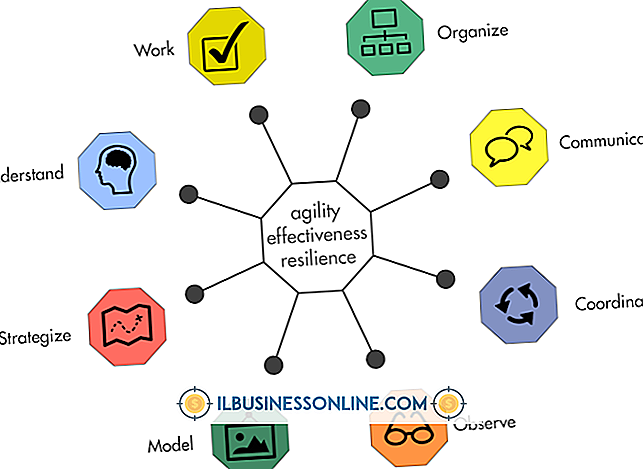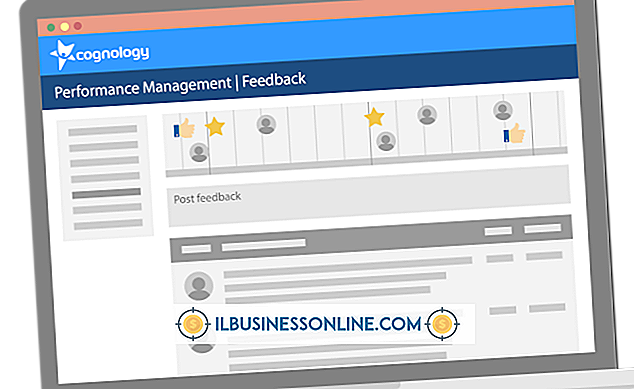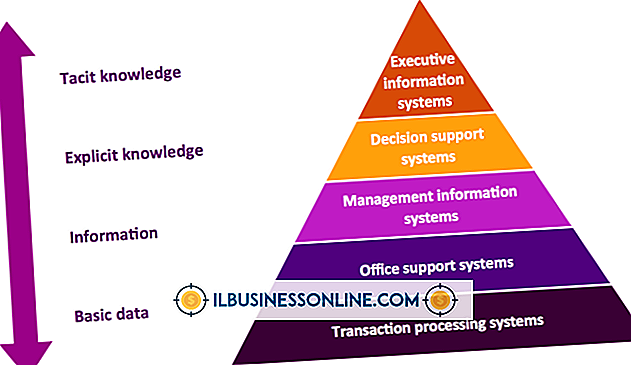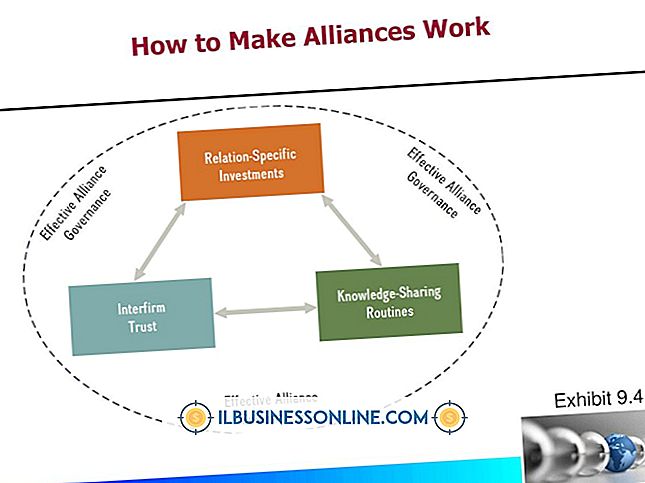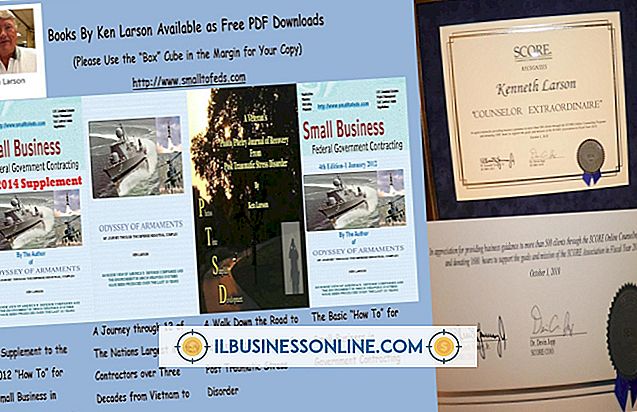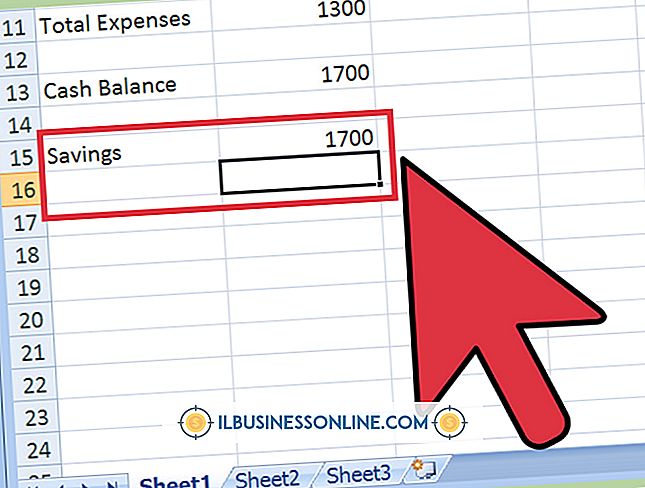Cómo dibujar una línea de puntos en GIMP

Si piensa creativamente, a menudo puede utilizar las herramientas existentes de nuevas formas útiles. El programa gratuito de manipulación de imágenes de GNU tiene una herramienta de rutas que ayuda a dibujar formas. También puede usarlo para dibujar líneas entre dos puntos en una imagen. Las líneas regulares están bien, pero una línea punteada ocasional puede agregar interés visual a un diseño. Descubra los cuadros de diálogo de GIMP que contienen los patrones de relleno de línea, y puede hacer clic en algunos botones para convertir una línea ordinaria en una que contenga puntos.
1.
Abra una imagen en GIMP y haga clic en la herramienta "Rutas" para seleccionarla. Esta herramienta se encuentra al lado de la herramienta que parece un cuentagotas. Si tiene problemas para encontrar la herramienta Trayectorias, mantenga el cursor sobre diferentes herramientas y anote el nombre que aparece en la información emergente emergente.
2.
Haga clic en el punto de la imagen donde desea que comience la línea de puntos. Mueva el cursor al punto donde desea que finalice y haga clic en ese punto. Mantenga presionada la tecla "Ctrl", vuelva al primer punto y haga clic para completar la línea.
3.
Haga clic en "Windows", seleccione "Diálogos acoplables" y luego haga clic en "Rutas" para abrir la ventana de diálogo Rutas. Haga clic en el botón "Pintar a lo largo de la ruta" de esa ventana para abrir la ventana de diálogo Trazar ruta. Haga clic en "Estilo de línea" seguido de "Preselección de guión" para ver una lista de estilos de línea. Haga clic en un estilo, como "Puntos normales", para seleccionar ese estilo.
4.
Haga clic en "Trazar con una herramienta de pintura" y luego haga clic en el menú desplegable "Herramienta de pintura". Seleccione la herramienta que desea utilizar para pintar la línea. Por ejemplo, si desea usar el aerógrafo, haga clic en "AirBrush" seguido de "Stroke" para crear su línea de puntos.
Consejos
- Presiona "Ctrl-B" para abrir la caja de herramientas si no la ves cuando inicias GIMP.
- Aparece un identificador en cada extremo de la línea después de dibujarlo. Haga clic en un controlador y arrástrelo hacia arriba o hacia abajo si desea cambiar la dirección de la línea. Encontrarás este truco útil cuando quieras crear líneas que se muevan en ángulo.